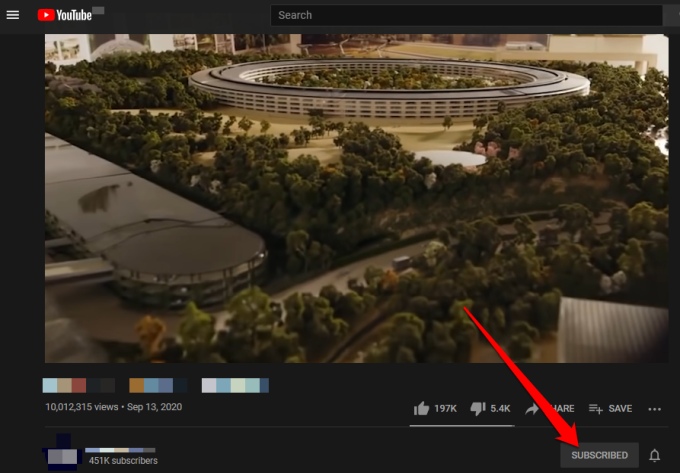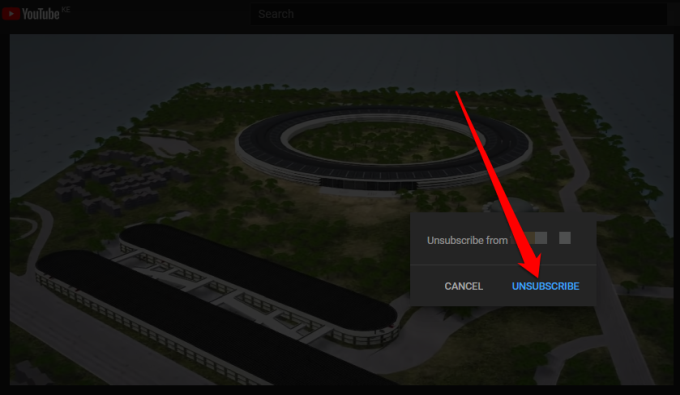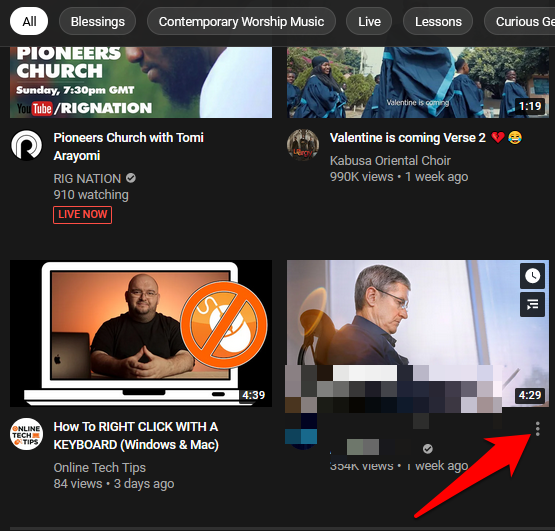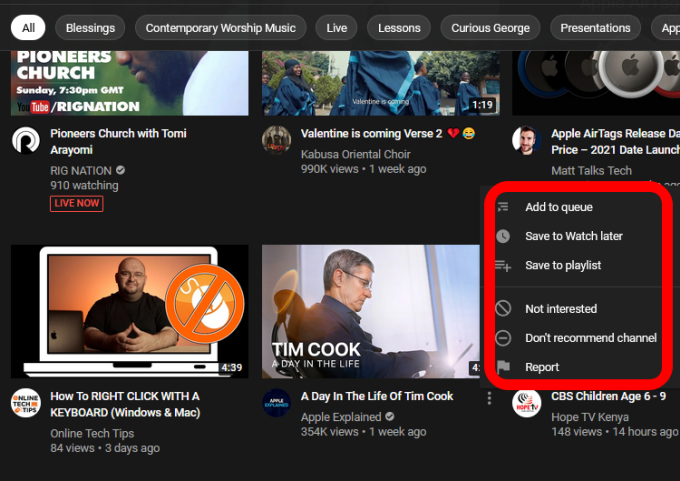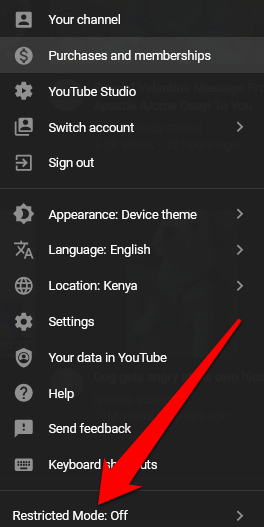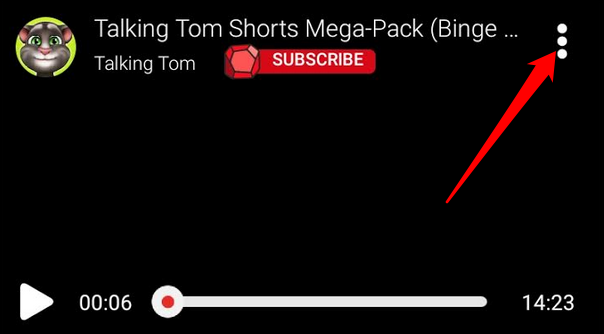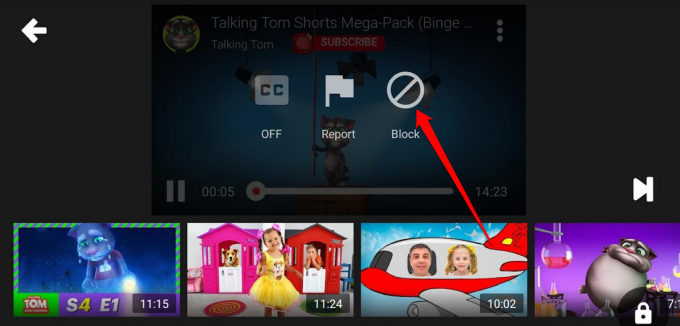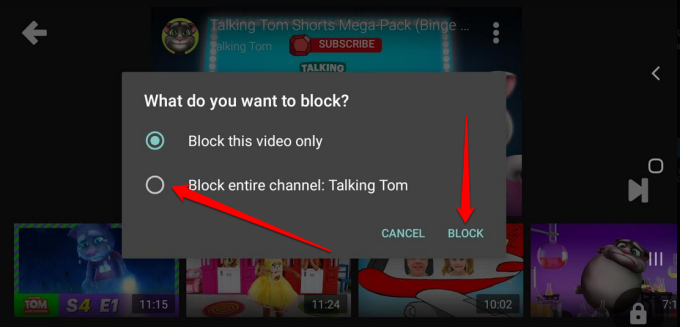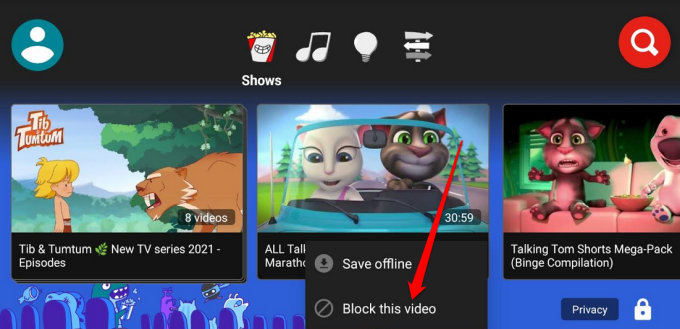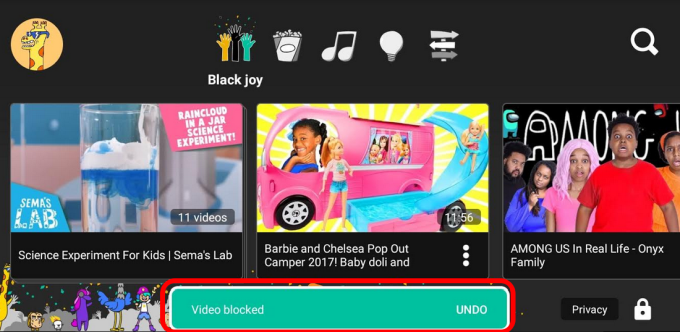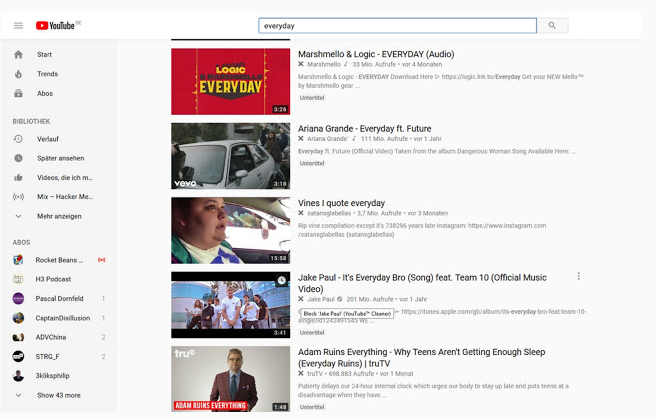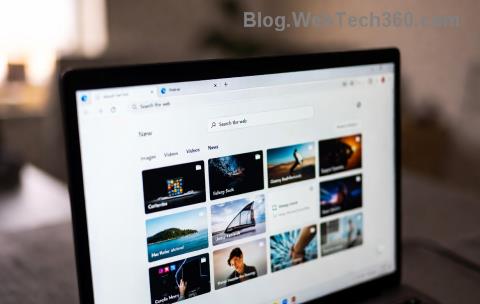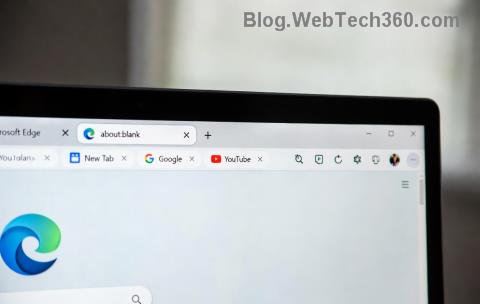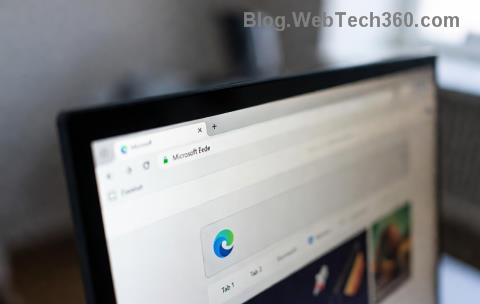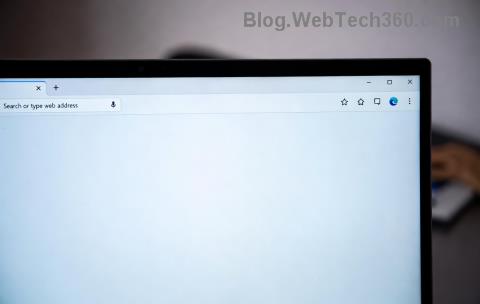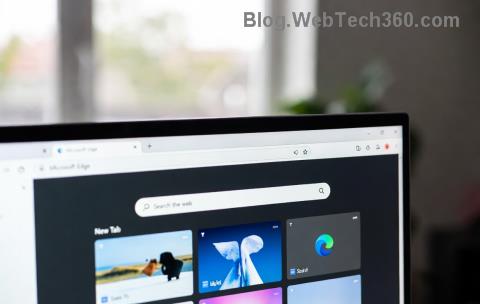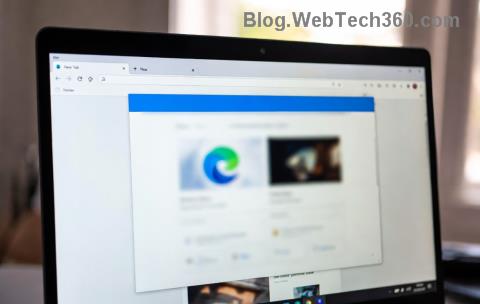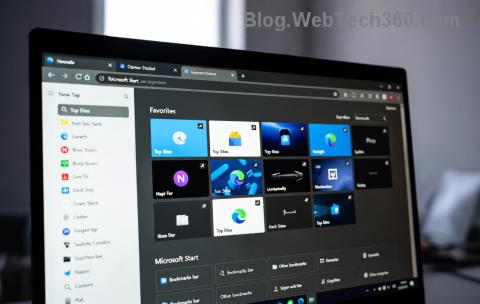YouTube je najnavštevovanejšou stránkou a najpopulárnejším vyhľadávačom po Google. S viac ako 500 hodinami nahratého videa každú minútu a viac ako 1 miliardou hodín pozeraného videoobsahu je ľahké pochopiť prečo.
Obrovské množstvo obsahu je dostatočné na to, aby vás zahltilo pri hľadaní videí na tému, ktorá vás zaujíma. Služba YouTube vám s tým pomáha tým, že zobrazuje odporúčania, ktoré vám pomôžu objaviť kanály alebo videá, ktoré by ste inak mohli premeškať.
Môže to byť však nepríjemné, ak existuje kanál, o ktorý nemáte záujem, a stále sa zobrazuje.

Pre tvorcov obsahu, ktorí každý deň odovzdávajú videá na YouTube , je výzvou zabrániť trollom v interakcii s ich kanálom.
Či už na YouTube pozeráte videá iných ľudí alebo odovzdávate svoje vlastné, takéto problémy môžete vyriešiť tak, že kanály YouTube navždy zablokujete.
Ako zablokovať kanál YouTube
Možno ste sa vedome alebo náhodne prihlásili na odber kanála a už z neho nechcete vidieť žiadny videoobsah. V takýchto prípadoch môžete kanál YouTube zablokovať tak, že sa z neho odhlásite.
- Ak chcete zrušiť odber kanála YouTube, prejdite na domovskú stránku kanála a vyberte alebo klepnite na možnosť Prihlásené na odber .
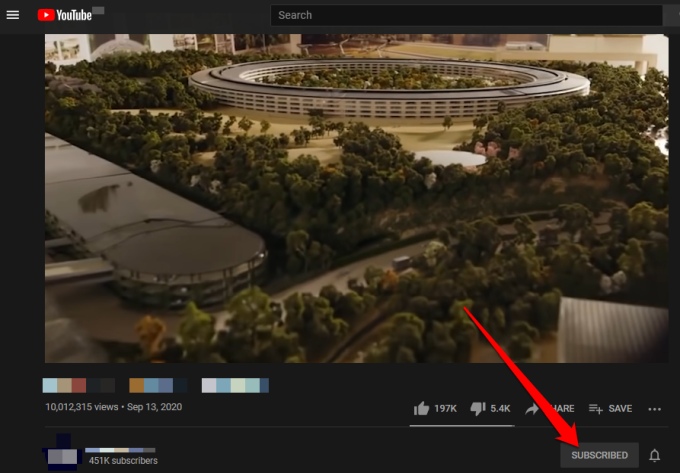
- Akciu potvrďte výberom alebo klepnutím na položku Zrušiť odber .
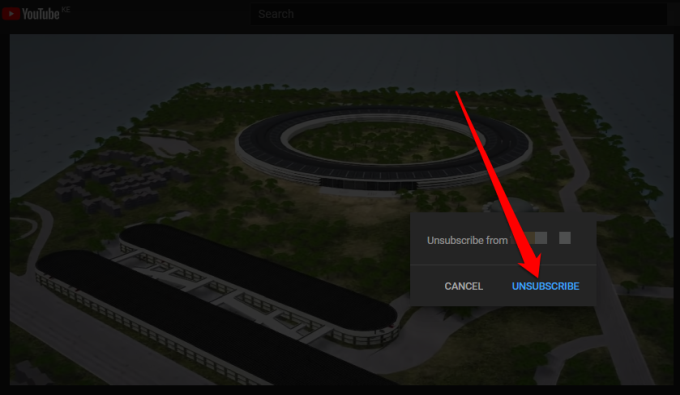
Poznámka : Keď zrušíte odber kanála YouTube, váš odber sa skončí a nebudete dostávať žiadne upozornenia na kanál vo vašom informačnom kanáli. Z času na čas však môžete naďalej dostávať odporúčania videí z kanála, ale môžete ich zablokovať pomocou krokov v ďalšej časti.
Ak chcete zablokovať videá z konkrétneho kanála, ktoré vám YouTube stále navrhuje, pomocou týchto krokov sa ich definitívne zbavte.
Poznámka : Kroky nižšie sú podobné, či už používate počítač alebo mobilné zariadenie.
- Ak to chcete urobiť, prejdite na YouTube a klepnite na elipsu vedľa názvu videa .
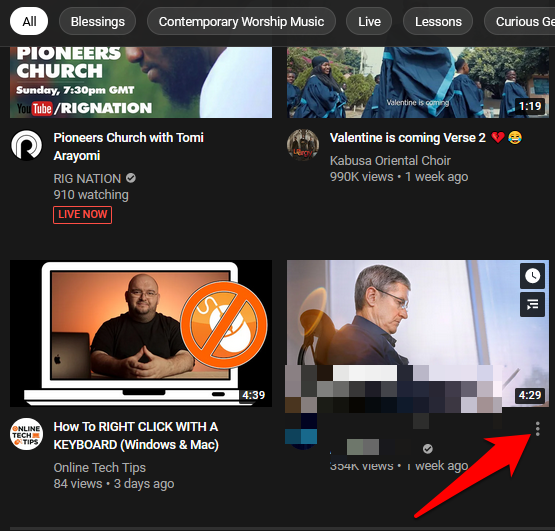
- Ďalej vyberte možnosť Nemám záujem, Neodporúčať kanál alebo Nahlásiť .
- Ak vyberiete možnosť Nemám záujem , hovoríte službe YouTube, aby vám prestala odporúčať video a podobné videá bez ohľadu na kanál, z ktorého videá pochádzajú.
- Ak vyberiete možnosť Neodporúčať kanál , YouTube vám nebude zobrazovať videá na žiadnu tému z daného kanála. Táto možnosť je ideálna, ak chcete vylúčiť videá z konkrétneho účtu v oblasti vášho záujmu.
- Možnosť Nahlásiť sa hodí, keď zistíte, že video je nebezpečné, urážlivé alebo zavádzajúce a chcete, aby o ňom YouTube vedel. Ak vyberiete túto možnosť, YouTube vám už nebude zobrazovať video a povie im, že ho musia preskúmať a prípadne ho z platformy odstrániť.
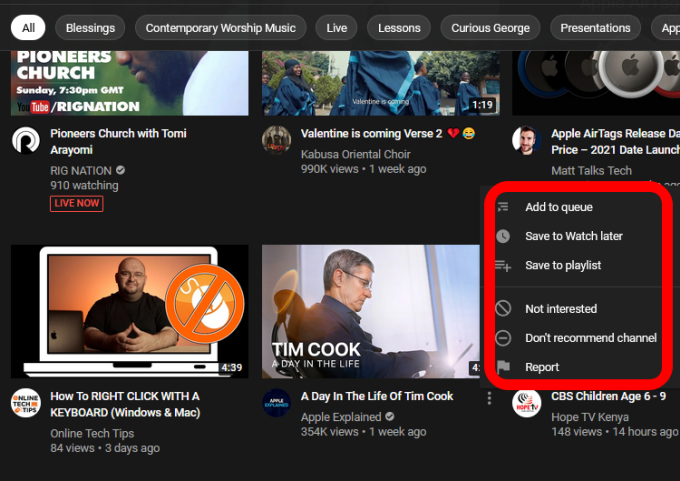
Ak ste rodič a chcete chrániť svoje deti pred prijímaním alebo prezeraním nevhodného obsahu, môžete zablokovať kanál YouTube alebo použiť obmedzený režim.
Obmedzený režim vám umožňuje odfiltrovať potenciálne obsah pre dospelých a/alebo nevhodný obsah, ktorý nechcete vidieť ani ostatní používatelia vášho zariadenia. Obmedzený režim môžete povoliť tak, že vyberiete alebo klepnete na svoj profilový obrázok, vyberiete možnosť Obmedzený režim a potom ho prepnete na možnosť Zapnuté .
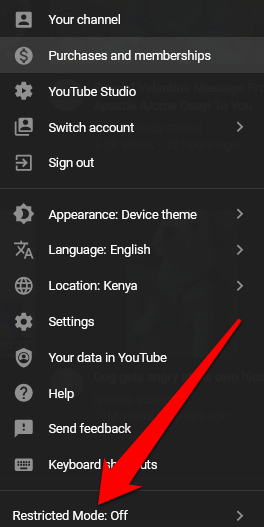
Existujú aj iné alternatívy služby YouTube pre deti vrátane aplikácií YouTube Kids , ABCMouse a SproutOnline , z ktorých všetky ponúkajú videá vhodné na pozeranie zdarma pre deti. Najmä YouTube Kids filtruje všetok obsah a povoľuje iba bezpečný obsah, pričom zabraňuje akýmkoľvek problémom súvisiacim s kybernetickým šikanovaním alebo komentovaním na platforme.
Ako zablokovať kanál na YouTube Kids
YouTube Kids je špecializovaná videoslužba so všetkým obsahom, ktorý je určený a navrhnutý pre deti. Platforma ponúka vzdelávacie a zábavné videá vhodné pre rodinu s veľkými farebnými obrázkami a ikonami z rôznych kanálov, ktoré sa páčia deťom.
YouTube Kids navyše filtruje všetok obsah a poskytuje funkcie rodičovskej kontroly , aby ste mohli sledovať, čo vaše dieťa pozerá, a predchádzať komentárom alebo problémom súvisiacim s kyberšikanou.
Ak si nie ste istí konkrétnym kanálom a druhom obsahu, ktorý vášmu dieťaťu poskytuje, môžete zablokovať kanály alebo videá YouTube a vaše dieťa ich už po prihlásení do aplikácie YouTube Kids neuvidí.
Ako zablokovať kanál na YouTube Kids
Kanál v aplikácii YouTube Kids môžete zablokovať na stránke pozerania videa.
- Ak to chcete urobiť, prejdite na stránku pozerania videa a klepnite na Viac (tri bodky) v pravej hornej časti videa.
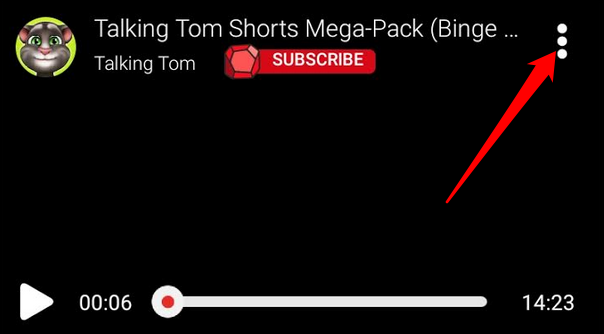
- Ďalej klepnite na Blokovať .
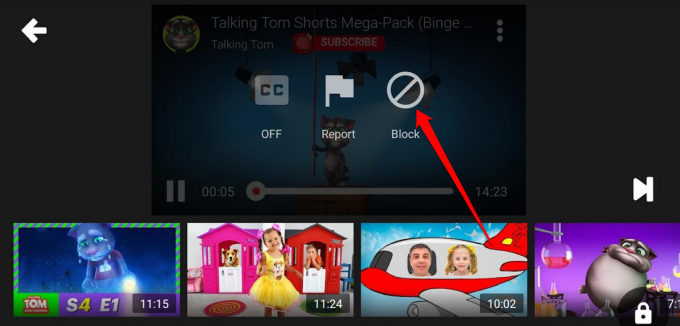
- Vyberte Blokovať celý kanál v dialógovom okne, ktoré sa zobrazí, aby ste zablokovali kanál spojený s videom a potom klepnite na Blokovať .
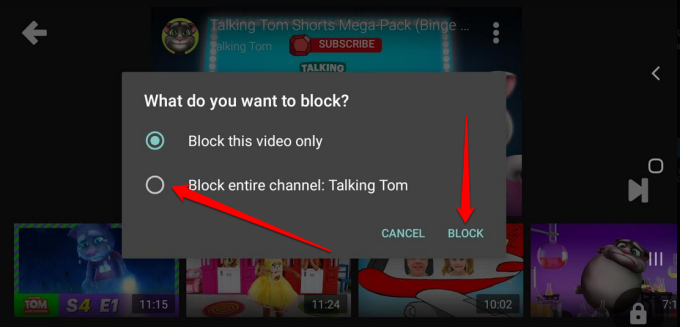
- Zadajte svoj vlastný prístupový kód alebo dokončite sumu na obrazovke.
Poznámka : Ak chcete odblokovať kanál YouTube, ktorý ste práve zablokovali, znova sa prihláste do aplikácie, prejdite do Nastavenia (ikona ozubeného kolieska) a klepnite na Odblokovať videá > Áno, odblokovať . Ak používate aplikáciu s Family Link, prejdite do nastavení Family Link a odblokujte videá.
Ak nechcete blokovať celý kanál na YouTube Kids, môžete namiesto toho zablokovať konkrétne video z kanála.
- Ak to chcete urobiť, prihláste sa do aplikácie, klepnite na položku Viac vedľa videa, ktorého kanál chcete zablokovať, a vyberte možnosť Blokovať toto video .
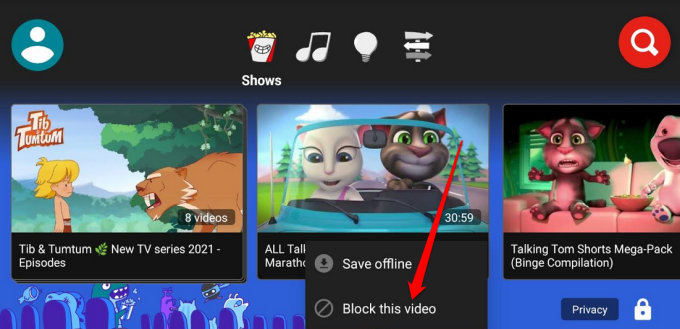
- Zadajte svoj vlastný prístupový kód alebo dokončite sumu na obrazovke.
- V zelenom pruhu v spodnej časti obrazovky dostanete upozornenie , ktoré potvrdzuje, že kanál bol zablokovaný, spolu s možnosťou vrátiť späť, ak ho chcete odblokovať ihneď potom.
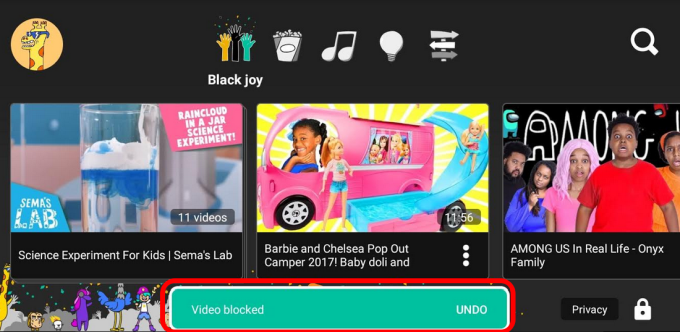
Ako zablokovať kanál YouTube z výsledkov vyhľadávania
Neexistuje žiadna priama metóda YouTube, ktorú by ste mohli použiť na zablokovanie kanála YouTube vo výsledkoch vyhľadávania. Namiesto toho môžete použiť rozšírenie prehliadača Chrome, ako je napríklad Blocker kanálov , ktoré to urobí za vás.
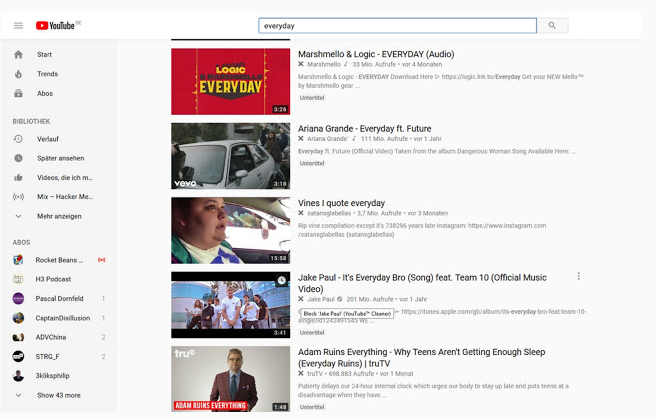
Rozšírenie vám umožňuje blokovať komentáre a videá YouTube pomocou regulárnych výrazov a/alebo zaradením používateľov na čiernu listinu. Môžete ho použiť na blokovanie používateľov, oddelenie videí alebo celých kanálov z výsledkov vyhľadávania a nebude zhromažďovať vaše používateľské údaje.
Použite tlačidlo blokovania YouTube na dobré využitie
Dúfame, že vám táto príručka pomohla zablokovať kanál alebo video YouTube na vašom zariadení alebo prehliadači. Pokračujte a vychutnajte si svoj zážitok zo služby YouTube bez nepríjemných odporúčaní videí, ktoré sa často objavujú počas prehliadania platformy.
Aké triky používate na blokovanie kanálov YouTube? Podeľte sa s nami v komentári.